
อัดเสียงใน Pages บน Mac
คุณสามารถอัดเสียงลงในหน้าหนึ่งๆ ได้โดยตรง ตัวอย่างเช่น เมื่อคุณสร้างรายงานหรือหนังสือ คุณจะสามารถอัดเสียงที่คุณอ่านในหน้าหนึ่งๆ เพื่อให้ผู้อ่านของคุณสามารถเล่นได้
ในการเรียนรู้วิธีเพิ่มไฟล์เสียงที่มีอยู่แล้วไปยังเอกสาร ให้ดูที่ เพิ่มวิดีโอและเสียงใน Pages บน Mac
อัดเสียง
คลิก
 ในแถบเครื่องมือ แล้วเลือก อัดเสียง
ในแถบเครื่องมือ แล้วเลือก อัดเสียงหมายเหตุ: หลังจากที่คุณอัดแล้ว ให้คุณแทรกรายการอัดลงในตำแหน่งที่คุณต้องการในเอกสาร
ในการเริ่มอัดให้คลิก
 ในการหยุดอัด ให้คลิก
ในการหยุดอัด ให้คลิก 
ในการอัดอีกครั้งจากจุดที่ระบุ ให้วางตัวชี้ของคุณไว้บนรายการอัด จากนั้นปัดไปทางซ้ายหรือขวาเพื่อจัดตำแหน่งเส้นสีดำ (หรือลากแถบเลื่อน) แล้วคลิก

ในขณะที่คุณอัด คุณสามารถดำเนินการแก้ไขเอกสารของคุณต่อไปได้
ในการแสดงตัวอย่างรายการอัดของคุณ ให้คลิก แสดงตัวอย่าง
ในการเล่นอีกครั้งจากจุดที่ระบุ ให้วางตัวชี้ของคุณไว้บนรายการอัด จากนั้นปัดไปทางซ้ายหรือขวาเพื่อจัดตำแหน่งเส้นสีดำ (หรือลากแถบเลื่อน) แล้วคลิก แสดงตัวอย่าง
ในการหยุดเสียง ให้คลิก หยุดพัก
ในการแก้ไขรายการอัดของคุณ ให้คลิก แก้ไข แล้วปฏิบัติตามวิธีใดๆ ต่อไปนี้:
อัดส่วนอีกครั้ง: ลากขอบจับสีน้ำเงินเพื่อเลือกส่วน คลิก
 เพื่ออัดส่วนนั้นซ้ำ
เพื่ออัดส่วนนั้นซ้ำ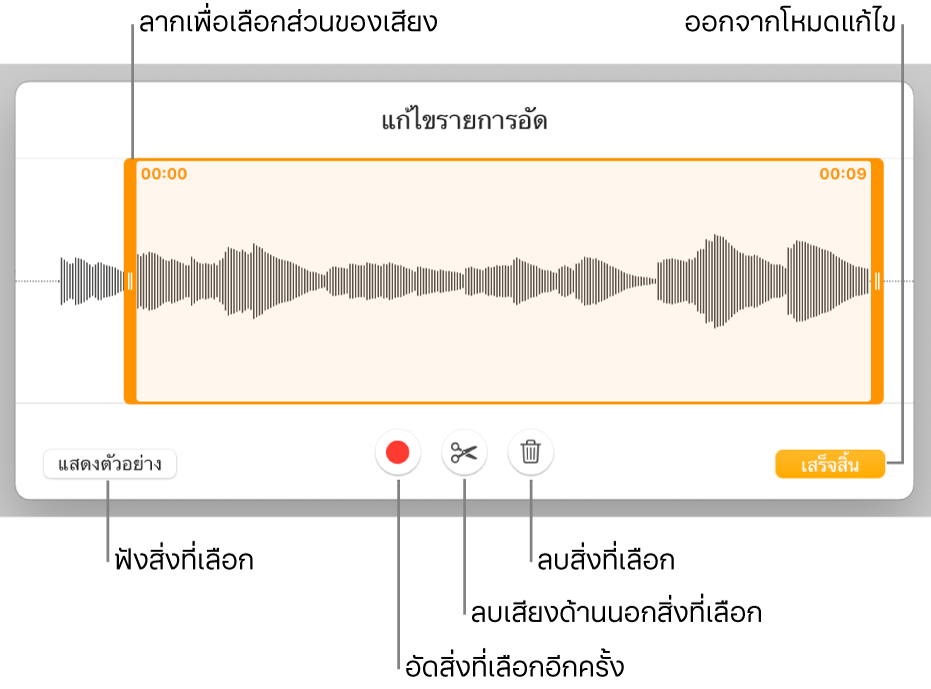
ตัดต่อ: ลากขอบจับสีส้มเพื่อกำหนดส่วนที่คุณต้องการเก็บ คลิก
 เพื่อลบทุกอย่างด้านนอกขอบจับ
เพื่อลบทุกอย่างด้านนอกขอบจับลบรายการอัดทั้งหมดหรือบางส่วน: ลากขอบจับสีส้มเพื่อกำหนดส่วนที่คุณต้องการลบ คลิก
 เพื่อลบทุกอย่างด้านในขอบจับ
เพื่อลบทุกอย่างด้านในขอบจับ
เมื่อคุณแก้ไขเสร็จ ให้คลิก เสร็จสิ้น
ในหน้าที่คุณต้องการเพิ่มรายการอัด ให้คลิก แทรก หรือ บันทึก แล้วลาก
 เพื่อจัดตำแหน่งเสียงที่ใดก็ได้ในเอกสาร
เพื่อจัดตำแหน่งเสียงที่ใดก็ได้ในเอกสาร
ในการเล่นรายการอัดของคุณในหน้า ให้คลิก ![]()
ในการแก้ไขรายการอัดหลังจากที่คุณเพิ่มไปยังหน้าแล้ว ให้คลิกเพื่อเลือกรายการอัดนั้น แล้วคลิก แก้ไขรายการอัด ในแถบเสียงของแถบด้านข้างรูปแบบ ![]() ในการลบรายการอัด ให้คลิกเพื่อเลือกรายการอัด แล้วกดปุ่ม Delete
ในการลบรายการอัด ให้คลิกเพื่อเลือกรายการอัด แล้วกดปุ่ม Delete
คุณยังสามารถแชร์รายการอัดของคุณเป็นไฟล์เสียงได้อีกด้วย กดปุ่ม Control ค้างไว้แล้วคลิกที่รายการอัดในหน้า จากนั้นเลือก แชร์รายการอัด แล้วเลือกวิธีการส่ง
ในการใช้งานวัตถุวิดีโอหรือวัตถุเสียงหลายชิ้นในเวลาเดียวกัน ให้กดปุ่ม Shift ค้างไว้ในขณะที่คุณคลิกวัตถุเหล่านั้น
คุณสามารถตั้งค่าให้ Pages ปรับรูปแบบและคุณภาพของภาพยนตร์และภาพที่คุณเพิ่มไปยังเอกสารให้เหมาะสมได้